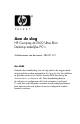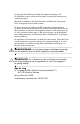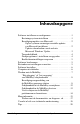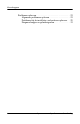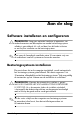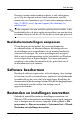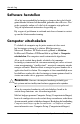Aan de slag HP Compaq dc7600 Ultra-Slim Desktop zakelijke PC’s Artikelnummer van document: 383401-331 Mei 2005 Gebruik deze handleiding Aan de slag nadat u de stappen heeft uitgevoerd die worden genoemd in Snel aan de slag (beschikbaar in gedrukte vorm en als Adobe Acrobat PDF-bestand op de documentatie- en diagnose-cd). Deze handleiding helpt u de software te configureren die bij de computer is geleverd.
© Copyright 2005 Hewlett-Packard Development Company, L.P. De informatie in deze publicatie kan zonder voorafgaande kennisgeving worden gewijzigd. Microsoft en Windows zijn handelsmerken van Microsoft Corporation in de Verenigde Staten en andere landen. De enige garanties die gelden voor HP producten en diensten zijn de garanties die worden beschreven in de garantieverklaringen behorende bij deze producten en diensten. Geen enkel onderdeel van dit document mag als extra garantie worden opgevat.
Inhoudsopgave Software installeren en configureren . . . . . . . . . . . . . . . . . . .1 Besturingssysteem installeren . . . . . . . . . . . . . . . . . . . . .1 Beveiligingsupdates van Microsoft . . . . . . . . . . . . . . . . .2 Op het systeem aanwezige essentiële updates van Microsoft installeren . . . . . . . . . . . . . . . . . . . . .2 Updates downloaden van de website Microsoft Windows Update . . . . . . . . . . . . . . . . . . .3 Toegankelijkheid . . . . . . . . . . . . . . . . . . . . . . . . . .
Inhoudsopgave Problemen oplossen . . . . . . . . . . . . . . . . . . . . . . . . . . . . . . .23 Algemene problemen oplossen . . . . . . . . . . . . . . . . . . .23 Problemen bij de installatie van hardware oplossen . . .29 Diagnoselampjes en geluidssignalen . . . . . . . . . . . . . . .33 iv www.hp.com en www.hp.
Aan de slag Software installeren en configureren Ä VOORZICHTIG: Voeg geen optionele hardware of apparatuur van andere leveranciers aan de computer toe voordat het besturingssysteem volledig is geïnstalleerd. Als u dit wel doet, kan dit leiden tot fouten en een onjuiste installatie van het besturingssysteem. voor de benodigde ventilatie ruim 10 cm ruimte vrij aan ✎ Laat de achterkant van het systeem en boven de monitor.
Aan de slag Als er een besturingssysteem van een andere leverancier dan Microsoft bij uw computer is meegeleverd, zijn bepaalde delen van deze documentatie niet van toepassing. Voor uitvoerige instructies voor het installeren en configureren van het besturingssysteem raadpleegt u de documentatie. Nadat u het besturingssysteem heeft geïnstalleerd, is aanvullende informatie beschikbaar via de online Help-functie.
Aan de slag 3. Klik op Volgende om de installatie uit te voeren. Er wordt een indicatie weergegeven van de voortgang van de installatieprocedure. 4. Klik na afloop van de installatie op Voltooien om de computer opnieuw op te starten. 5. Voer de stappen in het gedeelte Updates downloaden van de website Microsoft Windows Update uit om ervoor te zorgen dat u beschikt over de meest recente updates voor uw systeem. Updates downloaden van de website Microsoft Windows Update 1.
Aan de slag 6. Klik op Updates weergeven en installeren. 7. Klik op de knop Nu installeren. Hierdoor worden de essentiële updates automatisch gedownload en geïnstalleerd. 8. Nadat de updates zijn geïnstalleerd, wordt u gevraagd de computer opnieuw op te starten. Zorg ervoor dat u eventuele geopende bestanden en documenten opslaat voordat u de computer opnieuw opstart. Klik vervolgens op Ja om de computer opnieuw op te starten.
Aan de slag De meest recente ondersteuningssoftware is ook verkrijgbaar op cd. Op de volgende website vindt u informatie over het nemen van een abonnement op cd’s met ondersteuningssoftware: http://h18000.www1.hp.com/support/files/desktops/us/ purchase.html de computer over een writable optische drive beschikt, is het ✎ Als noodzakelijk dat u de juiste applicatie installeert om naar de drive te kunnen schrijven (zie de cd’s die bij het systeem zijn geleverd).
Aan de slag Software herstellen Als u het oorspronkelijke besturingssysteem en de in de fabriek geïnstalleerde software wilt herstellen, gebruikt u de cd Restore Plus! en de eventuele andere cd’s die bij de computer zijn geleverd. Volg de bijbehorende instructies zorgvuldig op. Bij vragen of problemen in verband met deze cd neemt u contact op met de klantenondersteuning. Computer uitschakelen U schakelt de computer op de juiste manier uit door eerst het besturingssysteem af te sluiten.
Aan de slag Werken met de MultiBay De MultiBay is een speciale schijfpositie die geschikt is voor verschillende optionele 12,7-mm verwisselbare schijfeenheden, zoals: ■ MultiBay 1,44 MB diskettedrive* ■ MultiBay cd-rom-drive* ■ MultiBay cd-rw-drive ■ MultiBay dvd-rom-drive ■ MultiBay cd-rw/dvd-rom-combodrive ■ MultiBay SMART-vaste schijf *Geschikt voor hot-plugging of hot-swapping Ä VOORZICHTIG: U beperkt als volgt het risico van gegevensverlies of schade aan de computer of de schijfeenheid:
Aan de slag “Hot-plugging” of “hot-swapping” van MultiBay schijfeenheden Ä VOORZICHTIG: Om schade aan de computer, de schijfeenheid en eventueel hierop opgeslagen gegevens te voorkomen, neemt u de volgende voorzorgsmaatregelen in acht: Schakel de computer altijd uit voordat u een vaste schijf plaatst of verwijdert. Verwijder nooit een vaste schijf terwijl de computer ingeschakeld is of in de standbystand staat.
Aan de slag Ä VOORZICHTIG: Een ontlading van statische elektriciteit kan elektronische onderdelen of uitbreidingskaarten in de computer beschadigen. Zorg ervoor dat u niet statisch geladen bent. Raak een geaard metalen voorwerp aan voordat u deze handelingen uitvoert. U kunt een schijfeenheid in de MultiBay als volgt beveiligen: 1. Als de Smart Cover Sensor ingeschakeld is, start u de computer opnieuw op en opent u Computer Setup (Computerinstellingen) om deze functie uit te schakelen. 2.
Aan de slag 6. Draai de beveiligingsvergrendeling in de richting van de linkerkant van de computer, totdat deze vergrendeld is. Beveiligingsvergrendeling van de MultiBay sluiten 7. Breng het toegangspaneel weer aan. 8. Plaats de computerstandaard terug, indien van toepassing. 9. Sluit de externe apparaten aan, steek de stekker van het netsnoer in het stopcontact en schakel de computer in. 10. Gebruik desgewenst Computer Setup (Computerinstellingen) om de Smart Cover Sensor te activeren.
Aan de slag 3. Haal de netsnoerstekker uit het stopcontact, koppel het netsnoer los van de computer en ontkoppel alle externe apparaten. 4. Leg de computer op de zijkant, met de rubberen dopjes naar beneden. (Als de computer in de towerconfiguratie wordt gebruikt, neemt u de computer uit de standaard.) 5. Draai de schroef aan de achterkant van de computer los, schuif het toegangspaneel in de richting van de achterkant van de computer en til het toegangspaneel vervolgens van de computer af. 6.
Aan de slag Schijfeenheid uit de MultiBay verwijderen 1. Verwijder een eventuele cd of andere verwisselbare media uit de schijfeenheid. 2. Voordat u een cd-rom-drive of een diskettedrive verwijdert, moet deze schijfeenheid worden stopgezet met behulp van het pictogram Hardware veilig verwijderen in de taakbalk van Windows XP. 3. Wanneer u een andere schijfeenheid dan een optische drive of een diskettedrive wilt plaatsen of verwijderen, sluit u eerst alle applicaties af.
Aan de slag Schijfeenheid in de MultiBay plaatsen 1. Verwijder een eventuele cd of andere verwisselbare media uit de schijfeenheid. 2. Wanneer u een andere schijfeenheid dan een optische drive of een diskettedrive wilt plaatsen of verwijderen, sluit u eerst alle applicaties af. Sluit vervolgens het besturingssysteem af en schakel de computer uit. 3.
Aan de slag 4. Nadat u een optische-schijfeenheid heeft geplaatst terwijl de computer ingeschakeld is, start u de computer opnieuw op om ervoor te zorgen dat de optische-schijfeenheid goed functioneert bij gebruik van softwareapplicaties voor opname, backup of videoweergave. u een ander besturingssysteem dan Microsoft Windows XP ✎ Wanneer gebruikt, sluit u een audiokabel aan om de geluidsfuncties van de schijfeenheid te kunnen gebruiken. 5.
Aan de slag 5. Klik met de rechtermuisknop op Deze computer en klik vervolgens op Beheren. 6. Klik op Opslag en dubbelklik op Schijfbeheer. 7. Klik met de rechtermuisknop op de MultiBay vaste schijf en klik vervolgens op Partitie. Lees de vragen op het scherm zorgvuldig door en beantwoord deze. Raadpleeg de online Help voor meer informatie (klik op Actie > Help). Meer informatie Raadpleeg de documentatie- en diagnose-cd voor meer productinformatie in de gebruiksvriendelijke PDF-bestandsindeling.
Aan de slag ■ Handleiding Desktop Management (PDF-bestand op de cd) Deze handleiding bevat definities en praktische instructies voor de beveiligingsvoorzieningen en de functies van Intelligent Manageability (Client Management), die op bepaalde modellen vooraf zijn geïnstalleerd.
Aan de slag Werken met de documentatie- en diagnose- cd 1. Plaats de cd in de optische drive. De software op de cd controleert de landinstellingen van Windows. Dit kan even duren. Als er geen recente versie van Adobe Acrobat of Adobe Reader op de computer wordt aangetroffen, wordt dit programma automatisch vanaf de cd geïnstalleerd. 2. Volg de instructies op het scherm om de installatie te voltooien.
Aan de slag Voordat u belt voor technische ondersteuning Als er een probleem met de computer is, probeert u aan de hand van de onderstaande maatregelen de oorzaak van het probleem te achterhalen vóórdat u belt om technische ondersteuning te vragen. ■ Voer het diagnoseprogramma uit. Raadpleeg de Handleiding Problemen oplossen op de documentatie- en diagnose-cdvoor meer informatie. ■ Voer de DPS-zelftest (Drive Protection System) uit vanuit het hulpprogramma Computer Setup (Computerinstellingen).
Aan de slag Ä ■ Als u onlangs nieuwe software heeft geïnstalleerd, verwijdert u deze software om te zien of de computer dan wel goed werkt. ■ Start de computer op in de Veilige modus van Windows om te zien of de computer kan worden opgestart wanneer niet alle stuurprogramma’s worden geladen. Kies bij het opstarten van het besturingssysteem de optie om gebruik te maken van de laatste bekende juiste configuratie. ■ Raadpleeg de uitgebreide online technische ondersteuning op de website www.hp.
Aan de slag Als het noodzakelijk is dat u telefonisch contact opneemt met HP ondersteuning, houd dan rekening met de volgende punten om ervoor te zorgen dat u goed geholpen kunt worden: Ä ■ Zorg dat u aan de computer zit wanneer u belt. ■ Noteer van tevoren de serienummers van de computer en de monitor, alsmede het productidentificatienummer. ■ Reserveer voldoende tijd om het probleem samen met de ondersteuningsmedewerker op te lossen.
Aan de slag ■ Controleer of de computer is ingeschakeld en of het groene aan/uit-lampje brandt. ■ Controleer of de monitor is ingeschakeld en of het groene aan/uit-lampje van de monitor brandt. ■ Controleer of het aan/uit-lampje aan de voorkant van de computer knippert in de kleur rood. Deze knipperende lampjes geven foutcodes aan, waarmee u een diagnose van het probleem kunt stellen. Zie “Diagnoselampjes en geluidssignalen” op pagina 33 in deze handleiding voor meer informatie.
Aan de slag Ä 22 ■ Controleer of alle noodzakelijke stuurprogramma’s zijn geïnstalleerd. Wanneer u bijvoorbeeld een printer gebruikt, moet er een printerstuurprogramma voor de betreffende printer zijn geïnstalleerd. ■ Verwijder alle media waarmee de computer kan worden opgestart (diskette, cd of USB-apparaat) voordat u de computer inschakelt.
Aan de slag Problemen oplossen In dit gedeelte komen problemen aan de orde die zich tijdens de eerste configuratie kunnen voordoen. Een uitgebreide Handleiding Problemen oplossen vindt u op de documentatie- en diagnose-cd en op de website http://www.hp.com/support. Selecteer uw land en taal, selecteer See support and troubleshooting information, typ het modelnummer van de computer en druk op Enter.
Aan de slag Algemene problemen oplossen (Vervolg) Probleem Oorzaak Oplossing De datum en tijd worden niet juist weergegeven. De batterij van de real-timeklok moet wellicht worden vervangen. Stel eerst de datum en de tijd opnieuw in via het Configuratiescherm (u kunt hiervoor ook Computer Setup (Computerinstellingen) gebruiken). Vervang de batterij van de real-timeklok als het probleem zich blijft voordoen.
Aan de slag Algemene problemen oplossen (Vervolg) Probleem Oorzaak Het prestatieniveau is erg laag. De processor is te heet. Oplossing 1. Zorg ervoor dat de luchtaanvoer naar de computer niet is geblokkeerd. Laat voor de benodigde ventilatie ruim 10 cm ruimte vrij aan de achterkant van het systeem en boven de monitor. 2. Controleer of de ventilatoren zijn aangesloten en goed werken (sommige ventilatoren werken alleen bij behoefte). 3. Controleer of het koelelement van de processor goed is bevestigd.
Aan de slag Algemene problemen oplossen (Vervolg) Probleem Oorzaak Het prestatieniveau is erg laag. (vervolg) Sommige softwaretoepassingen, en meer bepaald spellen, kunnen veel vergen van het grafisch subsysteem. Oplossing 1. Verlaag de schermresolutie voor de huidige toepassing of raadpleeg de documentatie die bij de toepassing is geleverd voor suggesties om de prestaties te verbeteren door parameters in de toepassing te wijzigen. 2. Voeg extra geheugen toe. 3.
Aan de slag Algemene problemen oplossen (Vervolg) Probleem Oorzaak De computer is automatisch uitgeschakeld en het aan/uit-lampje knippert twee keer in de kleur rood met tussenpozen van een seconde, gevolgd door een pauze van twee seconden, en u hoort twee geluidssignalen. U hoort het signaal vijf keer, daarna stopt het. De LED blijft knipperen tot het probleem is opgelost. (vervolg) De hittebeveiliging van de processor is geactiveerd: Een ventilator is geblokkeerd of werkt niet.
Aan de slag Algemene problemen oplossen (Vervolg) Probleem Oorzaak Oplossing De computer kan niet worden ingeschakeld en de lampjes aan de voorkant van de computer branden niet. (vervolg) Het systeem kan niet worden gestart. (vervolg) OF Druk op de aan/uit-knop en houd deze korter dan 4 seconden ingedrukt. Als het lampje van de vaste schijf nu NIET groen oplicht, doet u het volgende: 1. Controleer of de computer is aangesloten op een werkend stopcontact. 2.
Aan de slag Problemen bij de installatie van hardware oplossen Wanneer u een extra schijfeenheid, een uitbreidingskaart of andere hardware toevoegt of verwijdert, kan het nodig zijn de computer opnieuw te configureren. Als u een Plug and Play-apparaat installeert, wordt dit in Windows XP automatisch herkend, waarna de configuratie wordt bijgewerkt.
Aan de slag Problemen bij de installatie van hardware oplossen (Vervolg) Probleem Oorzaak Oplossing Nieuwe apparatuur wordt niet herkend als onderdeel van het systeem. (vervolg) Een Plug and Playkaart wordt mogelijk niet automatisch geconfigureerd als de standaardconfiguratie een conflict met andere apparaten veroorzaakt.
Aan de slag Problemen bij de installatie van hardware oplossen (Vervolg) Probleem Oorzaak Het aan/uit-lampje knippert vijf keer in de kleur rood met tussenpozen van een seconde, gevolgd door een pauze van twee seconden, en u hoort vijf geluidssignalen. U hoort het signaal vijf keer, daarna stopt het. De LED blijft knipperen tot het probleem is opgelost. Het geheugen is verkeerd geïnstalleerd of defect.
Aan de slag Problemen bij de installatie van hardware oplossen (Vervolg) Probleem Oorzaak Het aan/uit-lampje knippert tien keer in de kleur rood met tussenpozen van een seconde, gevolgd door een pauze van twee seconden, en u hoort tien geluidssignalen. U hoort het signaal vijf keer, daarna stopt het. De LED blijft knipperen tot het probleem is opgelost. Defecte optiekaart. 32 Oplossing 1.
Aan de slag Diagnoselampjes en geluidssignalen In dit gedeelte komen de codes aan bod die via lampjes op het voorpaneel worden weergegeven, evenals de geluidssignalen die mogelijk vóór of tijdens de POST worden weergegeven en waar niet altijd een foutcode of tekstbericht bij hoort. u ziet dat er lampjes knipperen op een PS/2-toetsenbord, kijkt ✎ Als u of er ook lampjes knipperen op het voorpaneel van de computer.
Aan de slag POST-meldingen via lampjes op het voorpaneel en via geluidssignalen (Vervolg) Activiteit Het aan/uit-lampje knippert twee keer in de kleur rood met tussenpozen van een seconde, gevolgd door een pauze van twee seconden. U hoort het signaal vijf keer, daarna stopt het. De LED blijft knipperen tot het probleem is opgelost. Geluidssignalen Mogelijke oorzaak 2 De hittebeveiliging van de processor is geactiveerd: Een ventilator is geblokkeerd of werkt niet.
Aan de slag POST-meldingen via lampjes op het voorpaneel en via geluidssignalen (Vervolg) Geluidssignalen Mogelijke oorzaak Het aan/uit-lampje knippert twee keer in de kleur rood met tussenpozen van een seconde, gevolgd door een pauze van twee seconden. U hoort het signaal vijf keer, daarna stopt het. De LED blijft knipperen tot het probleem is opgelost. (vervolg) 2 De hittebeveiliging van de processor is geactiveerd: Een ventilator is geblokkeerd of werkt niet.
Aan de slag POST-meldingen via lampjes op het voorpaneel en via geluidssignalen (Vervolg) Activiteit Het aan/uit-lampje knippert vier keer in de kleur rood met tussenpozen van een seconde, gevolgd door een pauze van twee seconden. U hoort het signaal vijf keer, daarna stopt het. De LED blijft knipperen tot het probleem is opgelost. 36 Geluidssignalen Mogelijke oorzaak 4 Voeding is uitgevallen (voedingseenheid overbelast). Aanbevolen actie 1.
Aan de slag POST-meldingen via lampjes op het voorpaneel en via geluidssignalen (Vervolg) Geluidssignalen Mogelijke oorzaak Het aan/uit-lampje knippert vijf keer in de kleur rood met tussenpozen van een seconde, gevolgd door een pauze van twee seconden. U hoort het signaal vijf keer, daarna stopt het. De LED blijft knipperen tot het probleem is opgelost. 5 Geheugen defect (gedetecteerd voordat video actief wordt).
Aan de slag POST-meldingen via lampjes op het voorpaneel en via geluidssignalen (Vervolg) Geluidssignalen Mogelijke oorzaak Het aan/uit-lampje knippert zeven keer in de kleur rood met tussenpozen van een seconde, gevolgd door een pauze van twee seconden. U hoort het signaal vijf keer, daarna stopt het. De LED blijft knipperen tot het probleem is opgelost. 7 Systeemkaart defect (gedetecteerd voordat video actief wordt). Vervang de systeemkaart.
Aan de slag POST-meldingen via lampjes op het voorpaneel en via geluidssignalen (Vervolg) Geluidssignalen Mogelijke oorzaak Het aan/uit-lampje knippert negen keer in de kleur rood met tussenpozen van een seconde, gevolgd door een pauze van twee seconden. U hoort het signaal vijf keer, daarna stopt het. De LED blijft knipperen tot het probleem is opgelost. 9 De computer wordt wel ingeschakeld, maar kan niet opstarten. 1.
Aan de slag POST-meldingen via lampjes op het voorpaneel en via geluidssignalen (Vervolg) Activiteit Systeem wordt niet ingeschakeld en er branden geen lampjes. Geluidssignalen Mogelijke oorzaak Geen Het systeem kan niet worden gestart. Aanbevolen actie Druk op de aan/uit-knop en houd deze korter dan 4 seconden ingedrukt. Als het lampje van de vaste schijf groen oplicht, doet u het volgende: 1.
Aan de slag POST-meldingen via lampjes op het voorpaneel en via geluidssignalen (Vervolg) Activiteit Systeem wordt niet ingeschakeld en er branden geen lampjes. (vervolg) Geluidssignalen Mogelijke oorzaak Geen Het systeem kan niet worden gestart. Aanbevolen actie OF Druk op de aan/uit-knop en houd deze korter dan 4 seconden ingedrukt. Als het lampje van de vaste schijf nu NIET groen oplicht, doet u het volgende: 1. Controleer of de computer is aangesloten op een werkend stopcontact. 2.